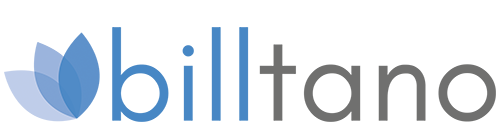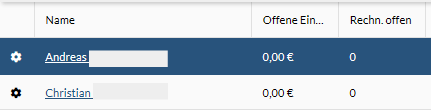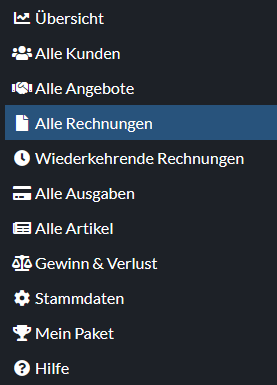
4. Alle Rechnungen
Hier gelangen Sie zur tabellarischen Übersicht Ihrer bislang angelegten und verschickten Rechnungen. Der Status der Rechnung wird Ihnen in der jeweiligen Zeile angezeigt.
Verschicken Sie mit Klick auf das Zahnrad die gewünschte Rechnung noch einmal per Mail, markeiren Sie die Rechnung als bezahlt oder versenden Sie bei Bedarf eine Mahnung.